如果您使用多个显示器,或者使用高分辨率,则识别鼠标指针并不总是那么容易。
某些应用程序还可以隐藏鼠标点,例如在线流媒体视频或其他类型的全屏应用程序。如果您随后返回 Windows 11 或 10,您可能无法再立即找到光标。为了解决这个问题,微软在Windows中添加了快速重新识别鼠标点的功能。
丢失了鼠标光标? 2个技巧让你快速找到方向!
Windows 11 或 10 中有一个标准功能,可以在您按下 CTRL 键时立即指向光标。您可以通过以下方式启用此功能。
通过鼠标属性快速显示鼠标指针
右键单击“开始”按钮。在菜单中单击“执行”。在运行窗口中输入:main.cpl。
然后单击“指针选项”选项卡并启用“按 CTRL 时显示指针位置”功能。单击“应用”,然后单击“确定”。
如果您现在按下 CTRL 按钮并松开,您将看到周围出现一个圆圈 鼠标指针。这使您可以立即识别指针。
通过PowerToys快速显示鼠标指针
还有另一种方法可以快速显示光标。这需要一个名为“PowerToys”的第三方应用程序。
PowerToys 是 Microsoft 开发的一系列适用于 Windows 11 或 10 的免费开源工具,可通过添加各种功能和实用程序来增强 Windows 的功能。还有一个功能是通过摇动鼠标或按两次 CTRL 键来快速显示鼠标指针。
单击左侧菜单中的“鼠标工具”,然后单击“打开设置”按钮。
确保“启用查找我的鼠标”功能更改为“打开”,然后将激活方法更改为“双击 CTRL-左键”或“摇动鼠标”。我建议设置鼠标震动,这样方便很多。
如果您现在摇动鼠标,您将立即看到鼠标指针在屏幕上的位置。
如有必要,您仍然可以更改行为和外观。 “何时激活”功能也是标准配置 游戏模式已启用”应用于防止玩电脑游戏时显示鼠标。
我希望这对你有帮助。感谢您的阅读!
阅读更多:

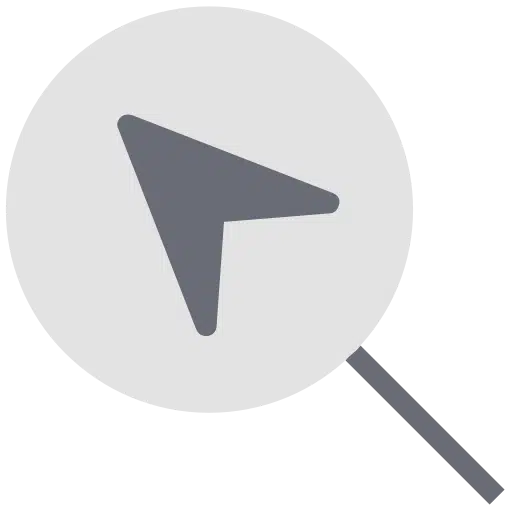
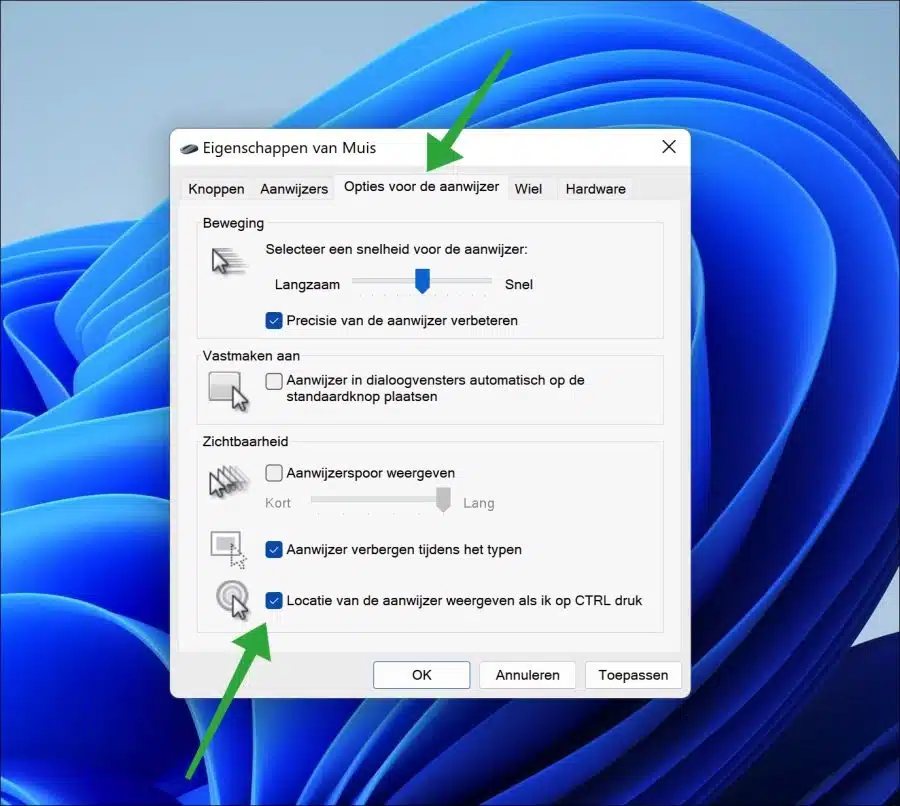
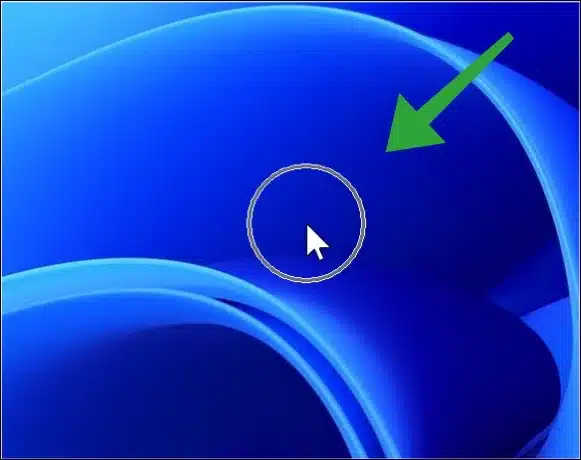
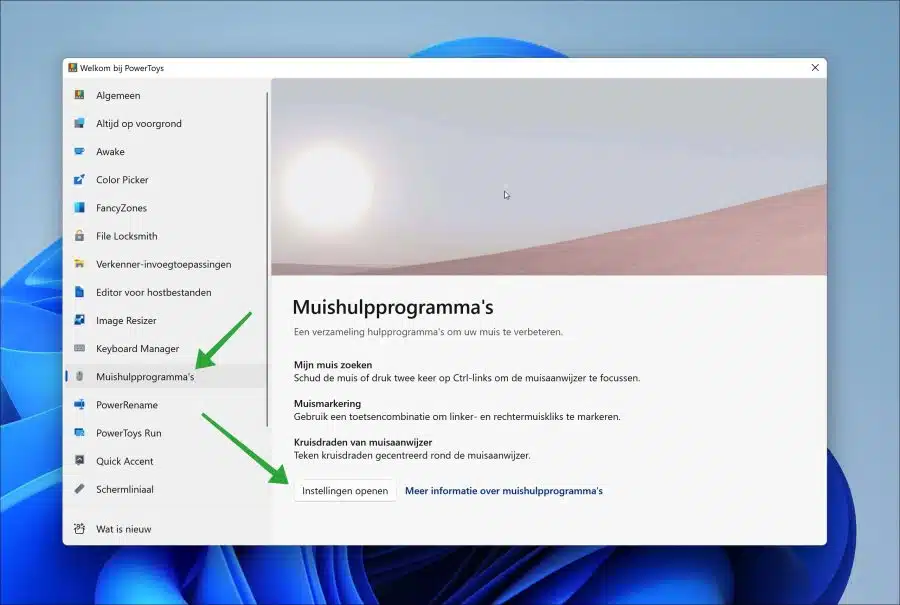
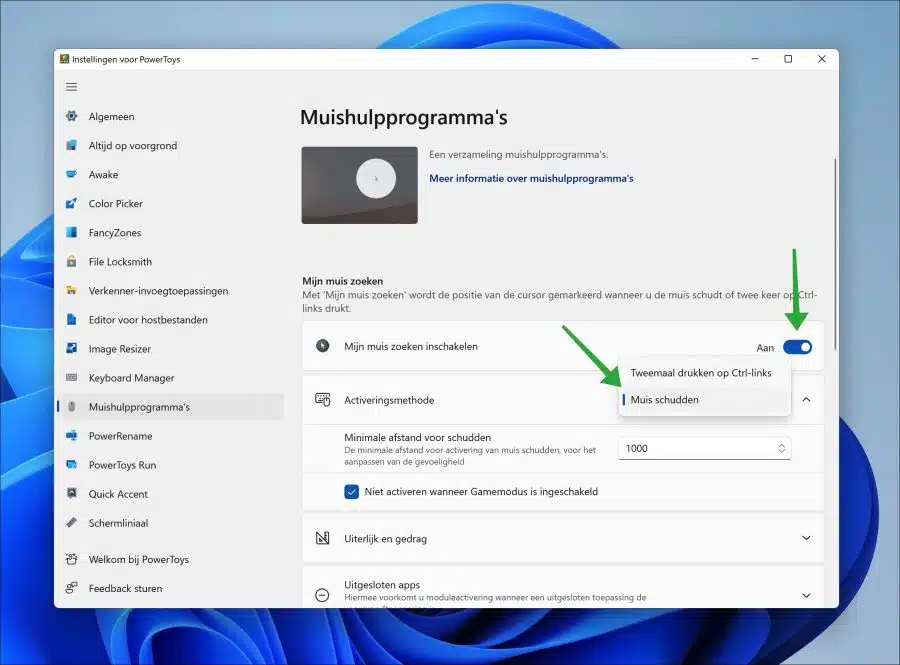
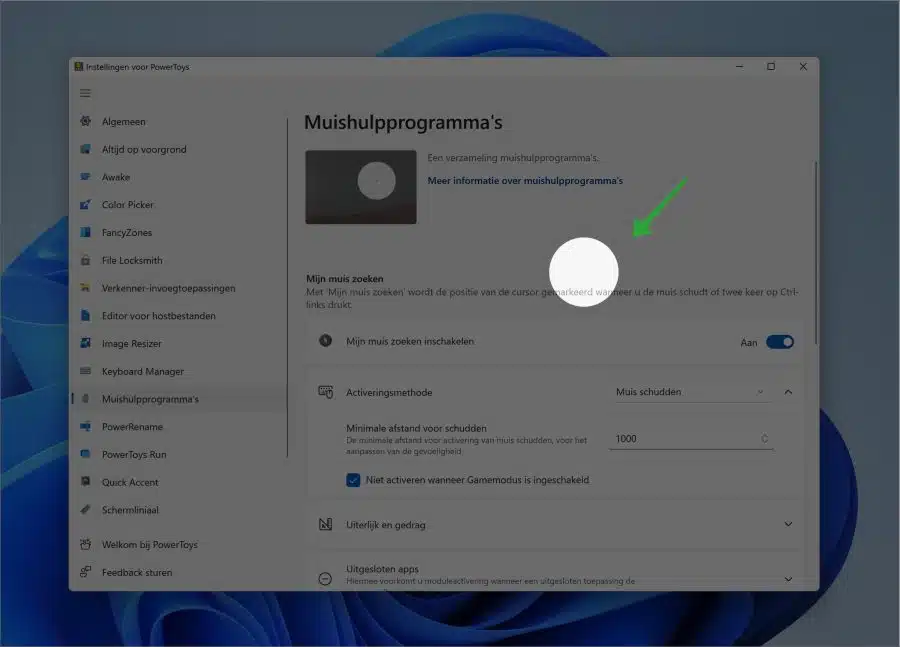
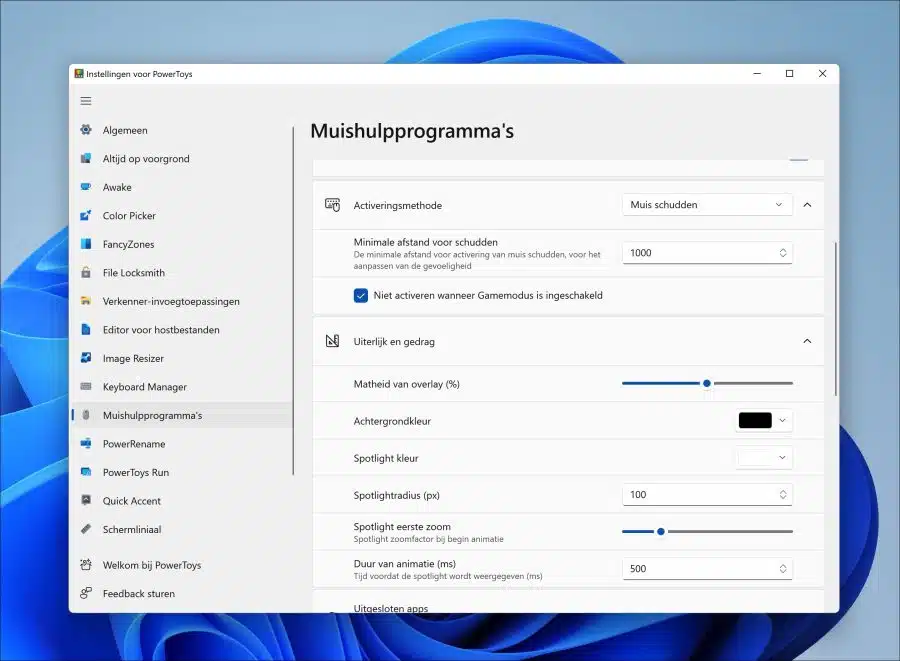
屏幕上有 2 个光标,1 个在侧面失效,1 个功能非常差
您好,建议您重新启动电脑。这通常可以解决这些类型的问题。
祝你好运!